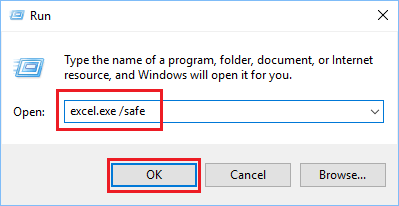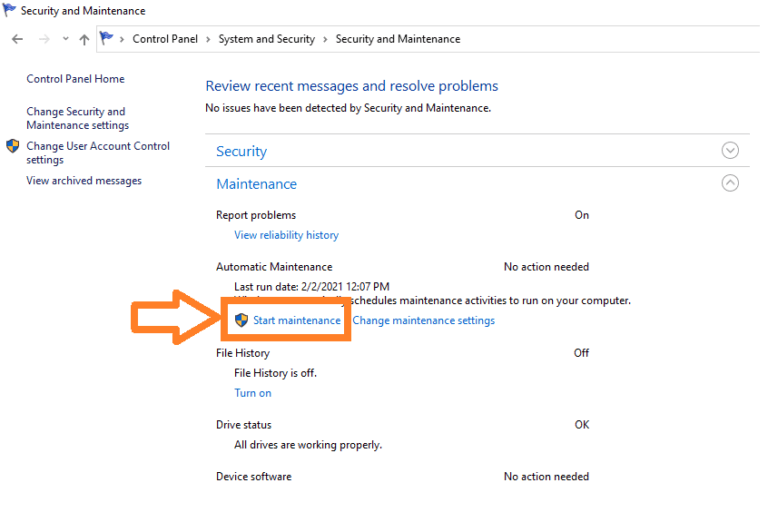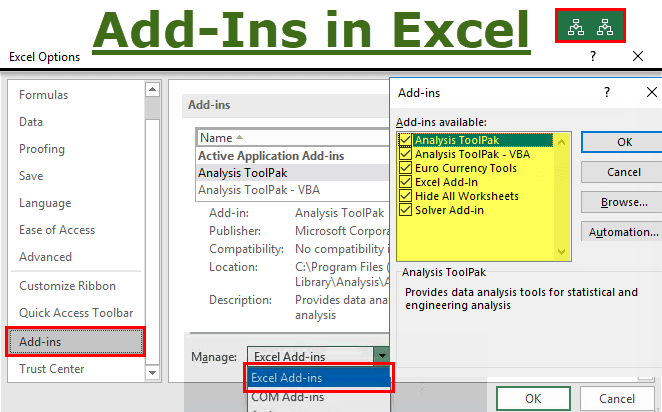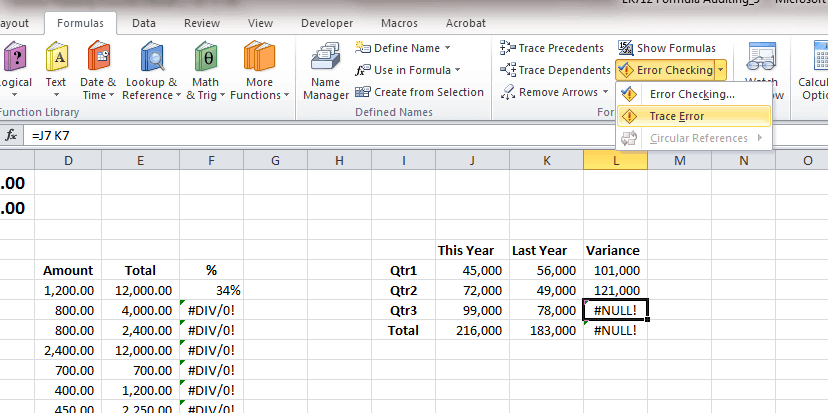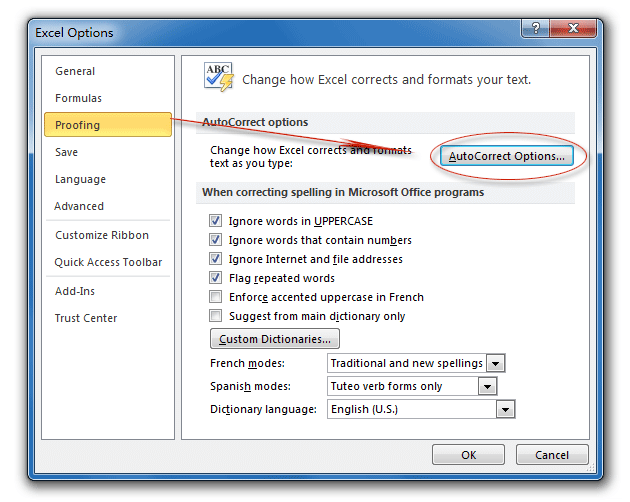Resumo:
Aqui, tentamos nosso melhor reunir os erros comuns do Excel 2016 que impedem os usuários de usar a versão mais recente do Excel 2016.
Portanto, leia este artigo para saber como corrigir erros do Excel 2016 que são encontrados com frequência em várias circunstâncias.
Sobre o Excel 2016:
Bem, todos nós sabemos a importância do arquivo Excel em nossa vida pessoal e profissional. Isso é usado para executar várias tarefas, como gerenciamento, organização de dados cruciais e muito mais. E as diferentes versões do Microsoft Excel fornecem recursos avançados e também maior facilidade de uso.
Excel 2016 é uma venerável série de software de planilha Excel da Microsoft. Esta última versão do Excel é suave e modernizada , com todos os recursos existentes anteriormente e alguns recursos mais avançados que proporcionam maior facilidade de uso.
No entanto, apesar de seu avanço e flexibilidade, não está isento de erros. Como outras versões do Excel 2010, 2013 e 2007, muitos usuários encontram erros nos arquivos do Excel 2016 .
Como Para Fix Excel 2016 Erros?
O Excel é um arquivo crucial e por isso é facilmente corrompido, danificado e começa a apresentar erros. Listamos os 9 erros comuns do Excel 2016 com as possíveis soluções alternativas para eliminá-los.
Aí vem o número 1 …
-
O Excel 2016 não está respondendo ao erro
O Excel é um programa crucial e precisa funcionar sem problemas para manter os dados seguros. Porém, muitas vezes, os usuários enfrentam a situação em que o Excel começa a travar, travar e exibir a mensagem de erro “O Excel não está respondendo” ou “O Excel parou de funcionar”.
Saiba como consertar:
Para corrigir o erro do Excel 2016 não está respondendo, você precisa executar várias soluções alternativas, como:
- Execute o Excel no modo de segurança : para fazer isso, clique em Windows + R> abra a caixa Executar> digite excel.exe / safe e clique em
- Execute as atualizações mais recentes: No “Painel de Controle” em “Sistema e Segurança” e selecione a opção “Iniciar Manutenção” como modo automático.
- Desativar suplementos de COM: selecione Arquivo> Opções> Suplementos e escolha Suplementos de COM > pressione o botão Ir > exclua os suplementos indesejados e reabra o MS Excel.
Artigo útil: CORREÇÃO: problemas de travamento, congelamento, não resposta ou parada de trabalho no MS Excel 2013 e 2016
-
O arquivo está corrompido e não pode ser aberto Erro no Excel 2016
Este é um erro aleatório encontrado por muitos usuários ao abrir o arquivo Excel 2016 salvo.
Bem, esse erro não se limita ao Excel 2016, isso também é visto com frequência no Excel 2010.
Este é o erro irritante que aparece toda vez que você tenta acessar seu arquivo excel salvo. Além disso, não há nenhum motivo específico para obter o erro, mas existem possíveis correções que ajudam a corrigir o erro do Excel 2016.
Para corrigir o erro Visite: Corrija o erro do Excel “O arquivo está corrompido e não pode ser aberto”
-
Erros de fórmula no Excel 2016
Erros de fórmulas são o problema comum em arquivos do Excel. Muitos usuários são encontrados relatando no tópico do fórum que estão descobrindo que a fórmula do Excel 2016 não está funcionando, mensagem de erro:
Vamos descrevê-lo melhor com a experiência do usuário:
Oi pessoal,
Ao inserir uma fórmula, esse erro continua aparecendo. Verifiquei se estou inserindo o código corretamente e quando envio este documento aos colegas e eles inserem a mesma fórmula funciona sem que essa mensagem apareça. O que estou fazendo de errado?? AJUDA!
Postagem original da comunidade da Microsoft :
O Excel 2016 oferece várias maneiras de corrigir erros em fórmulas. Isso pode ser corrigido de uma vez , execute o verificador de erros, rastreie a referência da célula e saiba como fazer isso aqui:
Quando o Excel detecta que a fórmula que você inseriu está incorreta, um pequeno triângulo verde aparece no canto superior esquerdo da célula, onde a fórmula foi inserida. Mas se o erro for incomum, uma mensagem de erro, uma críptica letra de três ou quatro, será exibida precedida pelo sinal (#) na célula.
Para fixar isso:
Selecione a célula do triângulo verde e clique no botão Erro. Este pequeno botão aparece ao lado de uma célula com um erro de fórmula, clique no ícone e a lista suspensa oferece a possibilidade de corrigir erros de fórmula e saber mais sobre eles.
- Execute o Verificador de erros:
Outra maneira de lidar com os erros da fórmula é executar o verificador de erros. Para executar o verificador de erros:
Execute o verificador de erros, vá para a guia Fórmulas > clique no botão Verificação de erros (pode ser necessário clicar no botão Auditoria de fórmulas primeiro, dependendo do tamanho da tela).
Artigo útil: 8 mensagens de erro comuns do Excel que mais o irritam
-
Erro do Excel 2016 “Não foi possível carregar alguns objetos porque eles não estão disponíveis nesta máquina”
Este é outro erro irritante do Excel 2016, que irrita os usuários.
Para corrigir isso, execute os métodos fornecidos:
- Para interromper o código, clique no botão quadrado de parada.
- Verifique se existem referências AUSENTES (‘Ferramentas> Referências’) e corrija-as.
- Além disso, verifique uma referência para ” Microsoft Windows Common Controls 6.0 (SP6)”? ( é onde fica a barra de progresso). Caso contrário, adicione-o (C: \ Windows \ System32 \ MSCOMCTL.OCX).
- Tente executar a instalação do Office para detectar e reparar erros.
Experimente as soluções fornecidas para reparar o arquivo do Excel 2016.
-
O Excel 2016 parou de funcionar no Windows 10
Este é o erro irritante que é comumente visto no sistema operacional Windows 10. Os usuários do Windows 10 quando tentam usar o arquivo do Excel 2016, ele começa a exibir – mensagem de erro “ Excel 2016 parou de funcionar no Windows 10” .
No entanto, para saber as informações completas sobre como reparar o arquivo do Excel 2016, visite este:
Leia: o reparo do MS Excel 2016 parou de funcionar no Windows 10
-
Erros de entrada de dados no Excel 2016
Este é um erro comum que mais tarde se torna um grande obstáculo para o usuário. Ao inserir grandes quantidades de dados no Excel 2016, os pequenos erros de digitação podem facilmente invadir seu trabalho, o que posteriormente foi considerado um erro de entrada de dados no Excel 2016.
Para corrigir isso, você pode usar o recurso AutoCorreção do Excel 2016 :
O recurso AutoCorreção é um golpe de sorte para aqueles que costumam cometer os mesmos erros de digitação estúpidos. Com esse recurso, você pode alertar o Excel 2016 sobre erros de digitação específicos e dizer ao programa como isso deve corrigi-los automaticamente para você.
Para adicionar as substituições, siga as etapas fornecidas:
- Selecione Arquivo> Opções> Proofing ou bater Alt + FTP e clique no botão Opções de AutoCorreção ou então pressione Alt + A .
- Agora a caixa de diálogo AutoCorreção é exibida.
- Na guia AutoCorreção> digite o erro de digitação ou abreviação na caixa de texto Substituir.
- E insira a correção ou forma completa na caixa de texto Com .
- Em seguida, clique no botão Adicionar ou pressione Enter para adicionar o novo erro de digitação ou abreviação à lista de AutoCorreção .
- Por último, clique no botão OK para fechar a caixa de diálogo AutoCorreção.
Portanto, desta forma, você pode corrigir o erro de entrada de dados no Excel 2016.
-
Erro “Problema ao enviar o comando para o programa” no Windows 8/7
Este erro não é particularmente visto no Excel 2016, outros usuários do Excel 2013 e 2010 também estão enfrentando o erro específico no Windows 8/7.
O erro indicou que algum processo em execução dentro do Excel não permitirá que o Excel feche. E comumente aparece ao tentar abrir links da web de um programa de e-mail, links da Internet e pop-up com essa mensagem de erro.
Para corrigir o erro, siga aqui a solução manual completa:
Visite: Corrigir erro do Excel “Problema ao enviar o comando para o programa” no Windows 8/7
-
Excel 2016 VBA Run-time Error ‘1004’
Erros de tempo de execução são o problema comum e surgem a qualquer momento durante o uso de arquivos do Excel. O erro de tempo de execução 1004 no Excel 2016 geralmente aparece durante a geração de macro no documento do Excel e os usuários ficam totalmente desamparados, pois não podem realizar uma única ação.
Vamos defini-lo melhor com a experiência do usuário
Alguém pode me ajudar a depurar esta linha na macro que estou tentando fazer , por favor,
Sub SaveWithNewName ()
Dim NewFN como variante
ActiveSheet.Copy
NewFN = “Usuários / gozmani / Desktop / IG Networks LTD / Inv ” e intervalo ( “F4”). Valor & “. Xlsx “
ActiveWorkbook.SaveAs NewFN , FileFormat : = 52
ActiveWorkbook.Close
NextInvoice
End Sub
Tentei códigos de formato de arquivo diferentes, mas não consigo fazer funcionar. Recebo a mensagem de erro 1004 “Suas alterações não puderam ser salvas em ‘Inv2091.xlsx’, mas foram salvas em um documento temporário ….”
Postagem da Comunidade Microsoft
Para corrigir o erro de tempo de execução 1004 no Excel 2016, siga as informações completas e as correções:
Visite: Como corrigir erro de tempo de execução 1004 no Excel
-
Erros detectados ao tentar salvar o arquivo do Excel 2016
Este é o último erro da nossa lista que irrita os usuários do Excel 2016.
No Excel 2016, quando os usuários tentam salvar uma pasta de trabalho do Microsoft Excel, ele passa a exibir a mensagem de erro – “ Erros detectados ao tentar salvar o arquivo do Excel 2016 ”.
Bem, não há nenhuma razão definitiva para obter o erro, no entanto, para corrigir o erro do Excel 2016 aqui, siga algumas soluções alternativas possíveis:
- Salve o arquivo como um tipo de arquivo Excel diferente.
- Ou então tente salvar a pasta de trabalho em outro local.
Espero que isso possa ajudá-lo a resolver o erro do Excel 2016.
Estes são os 9 erros comuns do Excel 2016 com as possíveis soluções de trabalho. Espero que as soluções fornecidas ajudem você a reparar a pasta de trabalho do Excel 2016. Mas se ainda assim você não conseguir consertar os bugs do Excel 2016 , então é recomendável usar a ferramenta de reparo automática do MS Excel.
Solução automática: Ferramenta de reparo do MS Excel:
Se o arquivo do Excel 2016 estiver apresentando erros ou problemas, também é possível que o arquivo esteja de alguma forma corrompido ou danificado. Portanto, você precisa consertar isso imediatamente e, para isso, recomendamos que você use a ferramenta de reparo do MS Excel. Como é a melhor ferramenta aplicável para reparar corruptos, danos e recuperar dados apagados de planilhas do Excel.
Esta ferramenta permite recuperar facilmente os dados do arquivo Excel 2016, incluindo os gráficos, comentários de células de propriedades da planilha e outros materiais . Com a ajuda disso, você pode corrigir todos os tipos de problemas, corrupção, erros em pastas de trabalho do Excel.
Esta é uma ferramenta exclusiva para reparar vários arquivos do Excel em um ciclo de reparo e recupera todos os dados em um local preferido. É fácil de usar e compatível com o sistema operacional Windows e Mac. Suporta todas as versões do Excel e a versão demo é gratuita.
Etapas para utilizar a ferramenta de reparo do MS Excel:
Conclusão:
Bem, eu tentei o meu melhor para reunir os erros comuns do Excel 2016 e fornecer suas correções.
No entanto, se eu perdi algum erro, por favor, me avise.
Além disso, use as correções fornecidas se estiver lidando com quaisquer problemas ou erros no Excel 2016.
Além disso, mantenha sempre o backup dos arquivos importantes para superar a situação.
Se, caso você tenha alguma dúvida adicional sobre os apresentados, pergunte-a livremente em nossa página do Facebook, Twitter, Linkedin.
Boa sorte….